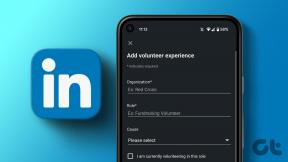4 parimat viisi kahes kaustas failide võrdlemiseks Windows 11-s
Miscellanea / / October 10, 2023
Kui sünkroonite katalooge või varundate andmeid, on hea mõte veel kord kontrollida, kas teie tehtud koopia on tegelikult originaaliga identne. Võib tekkida probleeme, kui andmeid ei kopeerita ideaalselt või osa andmeid ei kopeerita üldse. Kui teil on arvutis kaks identset kausta, kasutage kahes kaustas olevate failide võrdlemiseks allolevaid nippe.
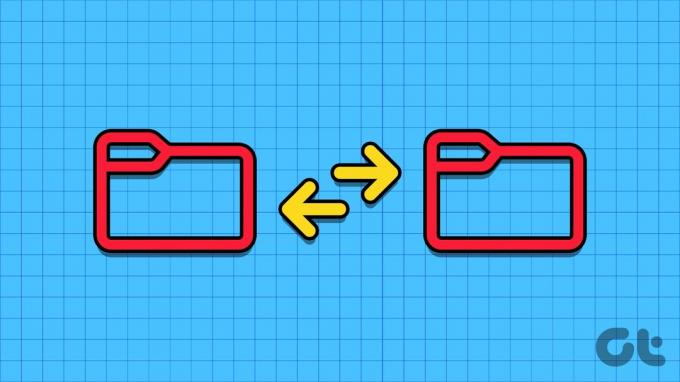
Kahe kausta suuruse ja failide kiireks võrdlemiseks saate kasutada vaikemenüüd Atribuudid. Kuid see on elementaarne ja ei lähe detailidesse. Kahe kausta puuduvate failide võrdlemiseks võite kasutada ka programmi Command Prompt ja kolmandate osapoolte tööriistu, nagu WinMerge ja FreeFileSync.
1. Kasutage atribuutide menüüd
See on kõige lihtsam viis kahe kausta võrdlemiseks Windowsis. Saate käivitada File Exploreri ja paremklõpsata kaustal, et avada Atribuudid.
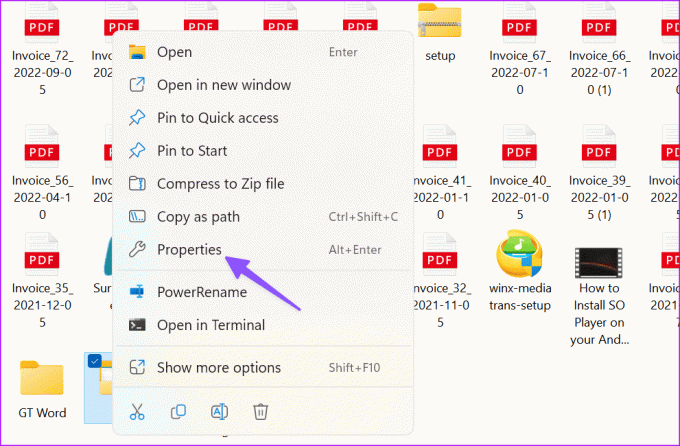
Märkige üles selle suurus, failide arv ja alamkaustad. Nüüd avage teise kausta atribuudid ja kontrollige sama.
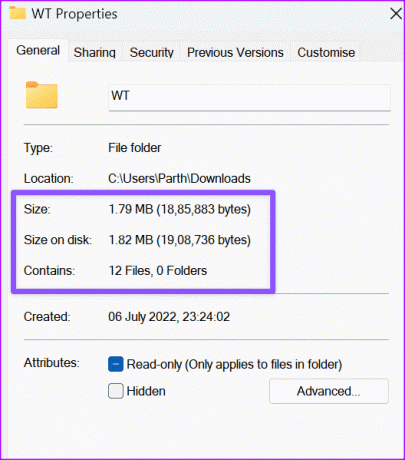
Kui File Explorer ei avane Windowsis, vaadake probleemi lahendamiseks meie spetsiaalset juhendit.
2. Käsurea kaudu käsuviiba abil
Ülaltoodud trikk näitab ainult põhilisi erinevusi kahe kausta vahel. Lisateabe saamiseks võite kahe kausta võrdlemiseks kasutada käsuviiba või Windows PowerShelli. See näitab ainult erinevusi kahe kausta vahel, mitte alamkaustu.
Samm 1: Käivitage File Explorer ja paremklõpsake kaustal. Valige Kopeeri teena. Märkige see üles.
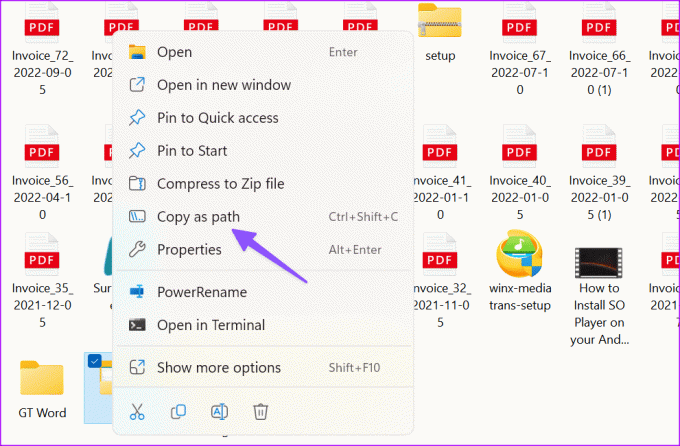
2. samm: Tehke sama teise kausta jaoks.
Vajutage Windowsi ja otsige käsku Command Prompt
3. samm: Avage administraatoriõigustega käsuviip.
4. samm: Tippige allolev käsk mõlema failiteega.
robocopy "D:\Test" "D:\Test 2" /L /NJH /NJS /NP /NS
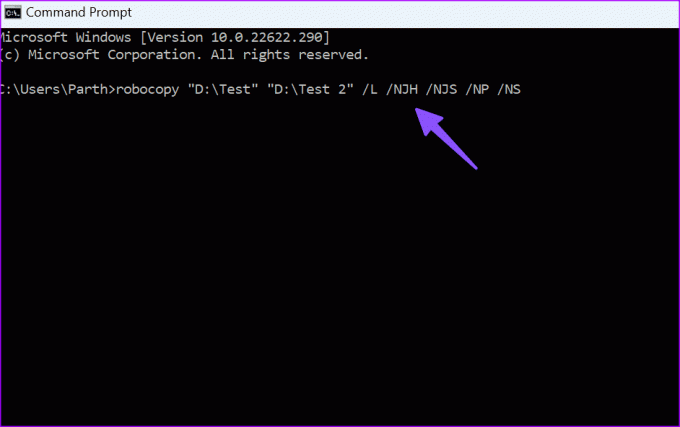
Command Prompt näitab erinevusi kahe kausta vahel.
- EXTRA fail: Näitab praegust faili teises, mitte esimeses kaustas.
- Uus fail: Näitab praegust faili esimeses, mitte teises kaustas.
- Vanemad: Failid on saadaval mõlemas kaustas, kuid esimeses kaustas on loomise kuupäev vanem.
- Uuem: Failid on saadaval mõlemas kaustas. Loomiskuupäev on teises kaustas vanem.
3. Kasutage WinMerge'i kahe kausta sisu võrdlemiseks
WinMerge on tasuta võrdlustööriist Windowsi kasutajatele. Saate tarkvaraga hõlpsasti võrrelda kuni kolme kausta. Kontrollime seda tegevuses.
Samm 1: Laadige Windowsis alla WinMerge.
Laadige alla WinMerge
2. samm: Topeltklõpsake allalaaditud failil ja järgige tavalist installiprotsessi. See palub teil installida laiendused ja keelepaketid.
3. samm: Avage WinMerge ja vajutage uue võrdluse avamiseks kiirklahvikombinatsiooni Control + O. Kausta valimiseks klõpsake "Sirvi..." paremas servas riba "1. fail või kaust" all. Kasutage sirvimisfunktsiooni, et valida kaust, mida soovite võrrelda.
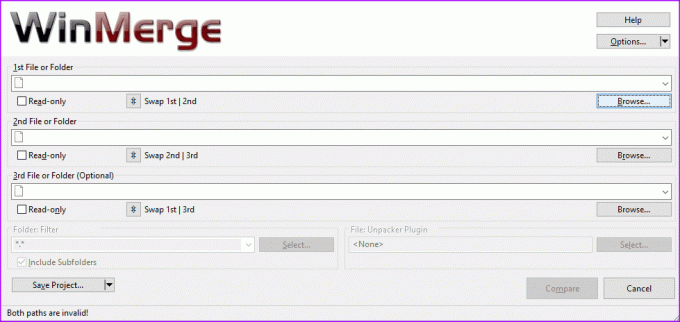
4. samm: Sirvimisaknas peate sisestama kausta, mida soovite võrrelda, ja seejärel klõpsake nuppu Ava. Kui valite võrreldava kausta ainult, kuid ei sisesta, sisestatakse sirvimisaken kaust teie eest. Kui olete esimese kausta valinud, korrake protsessi selle all oleva teise kausta jaoks.
5. samm: Kui olete valinud mõlemad võrreldavad kaustad, veenduge, et mõlemad kirjutuskaitsega ruudud on märgitud. Samuti peate kõigi failide võrdlemiseks tagama, et „Folder Filter” on vaikeväärtuseks „*.*”. Kui olete võrdluse seadistamise lõpetanud, klõpsake nuppu Võrdle.
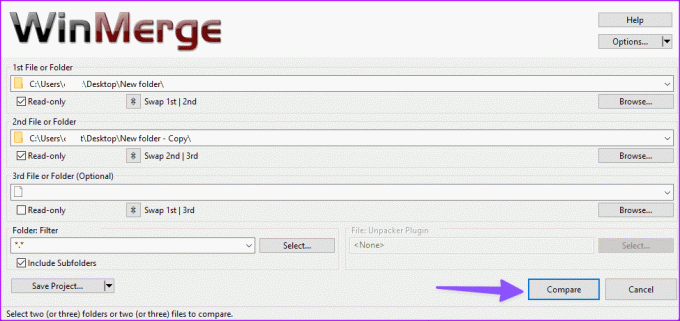
6. samm: Kui suured kaustad sisaldavad palju faile ja alamkatalooge, võib võrdlusprotsess aega võtta.
7. samm: Kui see on lõpule jõudnud, näete kõigi kaustades olevate failide loendit. Vaikimisi on tulemuste tabelis loetletud: failinimi, alamkataloogi tee, kataloogi tulemus võrdlus, mõlemas kaustas oleva faili redigeerimiskuupäevad ja iga kaustas oleva faili faililaiend võrreldud kaustu.

WinMerge'i funktsioonid
Võimalikud võrdlustulemused näitavad, kas failid või kaustad on identsed või erinevad. Kui võrdlus ütleb, et fail on "ainult õige", tähendab see, et fail või kaust oli ainult teises võrreldavas kaustas, mitte esimeses. Ja vastupidi, „ainult vasakpoolne” tähendab, et fail või kaust oli ainult esimeses võrreldavas kaustas.
Erinevad tulemused on nende tuvastamise hõlbustamiseks värvikoodiga. Valge taust tähendab, et failid on identsed, kollane taust tähendab, et failid on erinevad ja hall taust tähendab, et failid on ainult ühes kahest võrreldavast kaustast.
Kui teete kaustal topeltklõpsu, siis see laieneb ja kuvab selle sisu. Kui teete failil topeltklõpsu, avab see kõrvuti võrdluse ja tõstab esile erinevused kahe faili vahel, kui neid on.

Iga käivitatud võrdlus avaneb uuel vahelehel. Uue võrdluse alustamiseks klõpsake vasakpoolses servas vahekaarti "Vali failid või kaustad", muutke sihtmärke ja klõpsake uuesti "Võrdle". Kui soovite värskendada ainult olemasolevat võrdlust, võite klõpsata paremas servas värskendusikooni või vajutada klahvi F5.

4. FreeFileSync kahe kataloogi võrdlemiseks
FreeFileSync on veel üks võimeline tarkvara kahes kaustas failide võrdlemiseks. See võrdleb kaustu, sünkroonib puuduvaid faile nende kahe vahel ja teeb töö ilma higistamata.

Saate kontrollida sünkroonimiskiirust, valida sünkroonimise lõpuleviimiseks mitme valiku vahel, lisada vajalikke filtreid oluliste failide vahelejätmiseks ja teha kohandamisvalikutega palju muud.
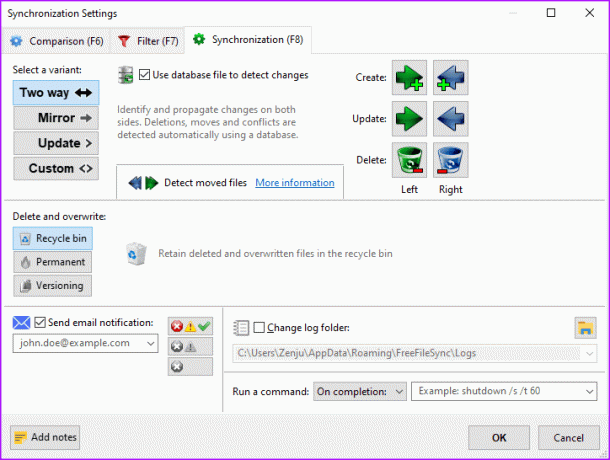
Kuigi arendajad on tarkvara perioodiliselt värskendanud uute funktsioonide ja veaparandustega, näib kasutajaliides ülerahvastatud ja veidi aegunud. Kui te WinMerge'i ei eelista, tasub FreeFileSync proovida.
Laadige Windowsis alla FreeFileSync
Hallake identseid kaustu nagu professionaal
Kahe kausta sisu käsitsi võrdlemine võib olla aeganõudev ja ebamugav (eriti väikesel ekraanil). Kui soovite võrrelda ainult kahte faili, kasutage töö tegemiseks tehisintellekti tööriistu, nagu ChatGPT ja Google Brad.
Viimati värskendatud 10. oktoobril 2023
Ülaltoodud artikkel võib sisaldada sidusettevõtte linke, mis aitavad toetada Guiding Techi. See aga ei mõjuta meie toimetuslikku terviklikkust. Sisu jääb erapooletuks ja autentseks.

Kirjutatud
Parth töötas varem EOTO.techis tehnilisi uudiseid kajastades. Praegu töötab ta Guiding Techis vabakutselisena, kirjutades rakenduste võrdlusest, õpetustest, tarkvaranõuannetest ja -nippidest ning sukeldudes sügavale iOS-i, Androidi, macOS-i ja Windowsi platvormidesse.